Trabajar con contenido multimedia es una habilidad esencial en la documentación moderna. En Microsoft OneNote, tienes la posibilidad de enriquecer tus notas mediante la inclusión de audios y vídeos. Con esta guía, obtendrás los conocimientos necesarios para utilizar estas funciones de manera efectiva.
Principales conclusiones
- Puedes realizar grabaciones de audio y vídeo directamente en OneNote.
- La configuración de las grabaciones es fácil de acceder y de configurar.
- Los archivos grabados se pueden reproducir y utilizar en cualquier momento.
Instrucciones paso a paso
1. Acceso a las opciones
Para comenzar a grabar tus audios y vídeos, primero navega hasta las opciones. Haz clic en "Archivo" y selecciona "Configuración". El siguiente paso es encontrar las opciones de audio y vídeo para realizar los ajustes necesarios.
2. Ajustes de audio y vídeo
En esta área, puedes ajustar varias configuraciones de audio y vídeo. Aquí verás una lista de tus dispositivos de grabación de audio. Asegúrate de seleccionar el dispositivo correcto. Puedes optar por un dispositivo estándar o un micrófono específico. Si tienes múltiples dispositivos, asegúrate de usar solo uno para grabar y evitar problemas.
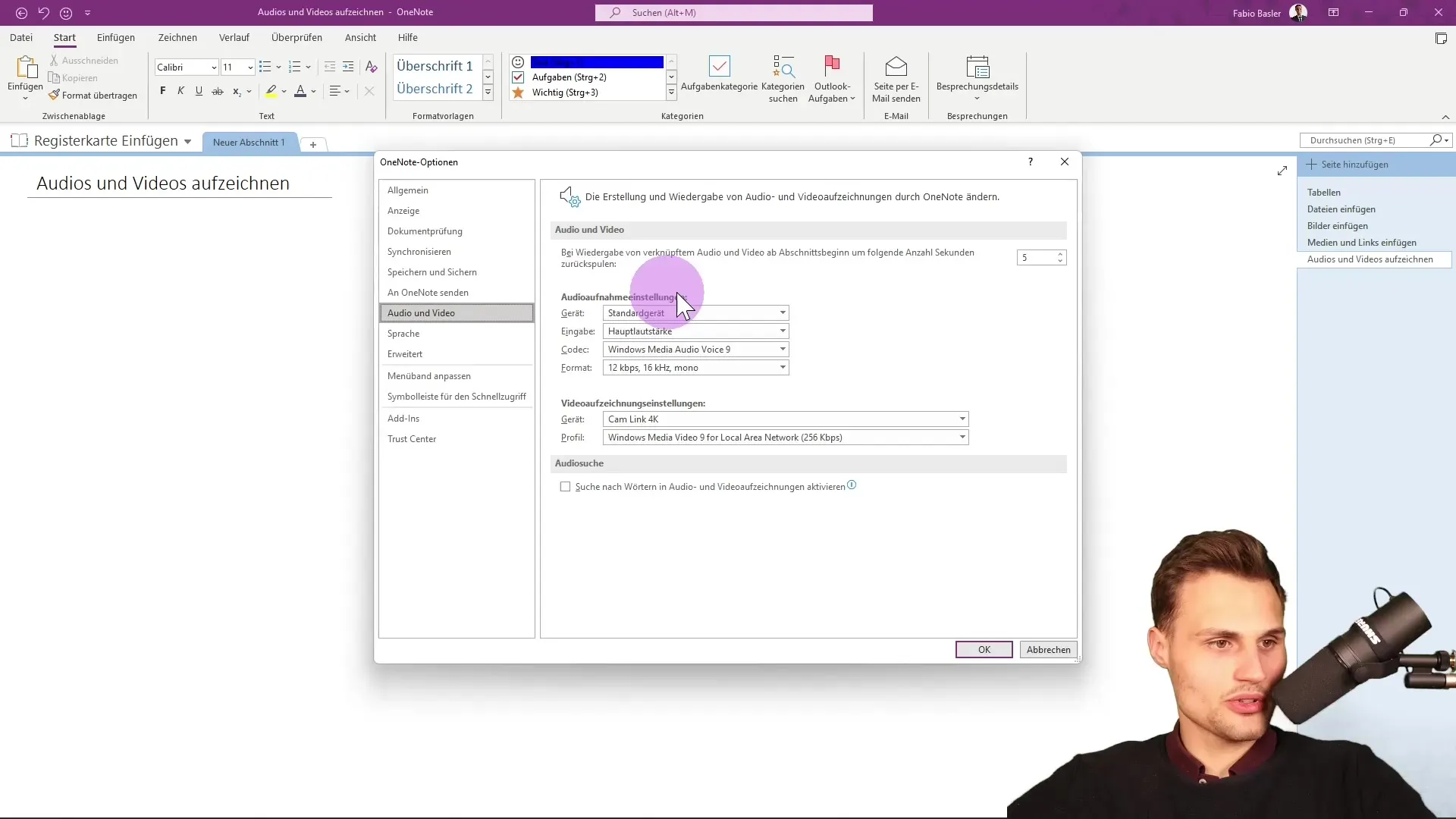
3. Grabación de audios
Una vez que hayas realizado tus ajustes, ve a "Insertar" y selecciona el grupo de comandos "Grabar". Allí podrás iniciar la grabación de audio. Escoge "Grabar audio". Al hacerlo, se abrirá una nueva pestaña específica para la grabación de audio. Ahora puedes comenzar la grabación.
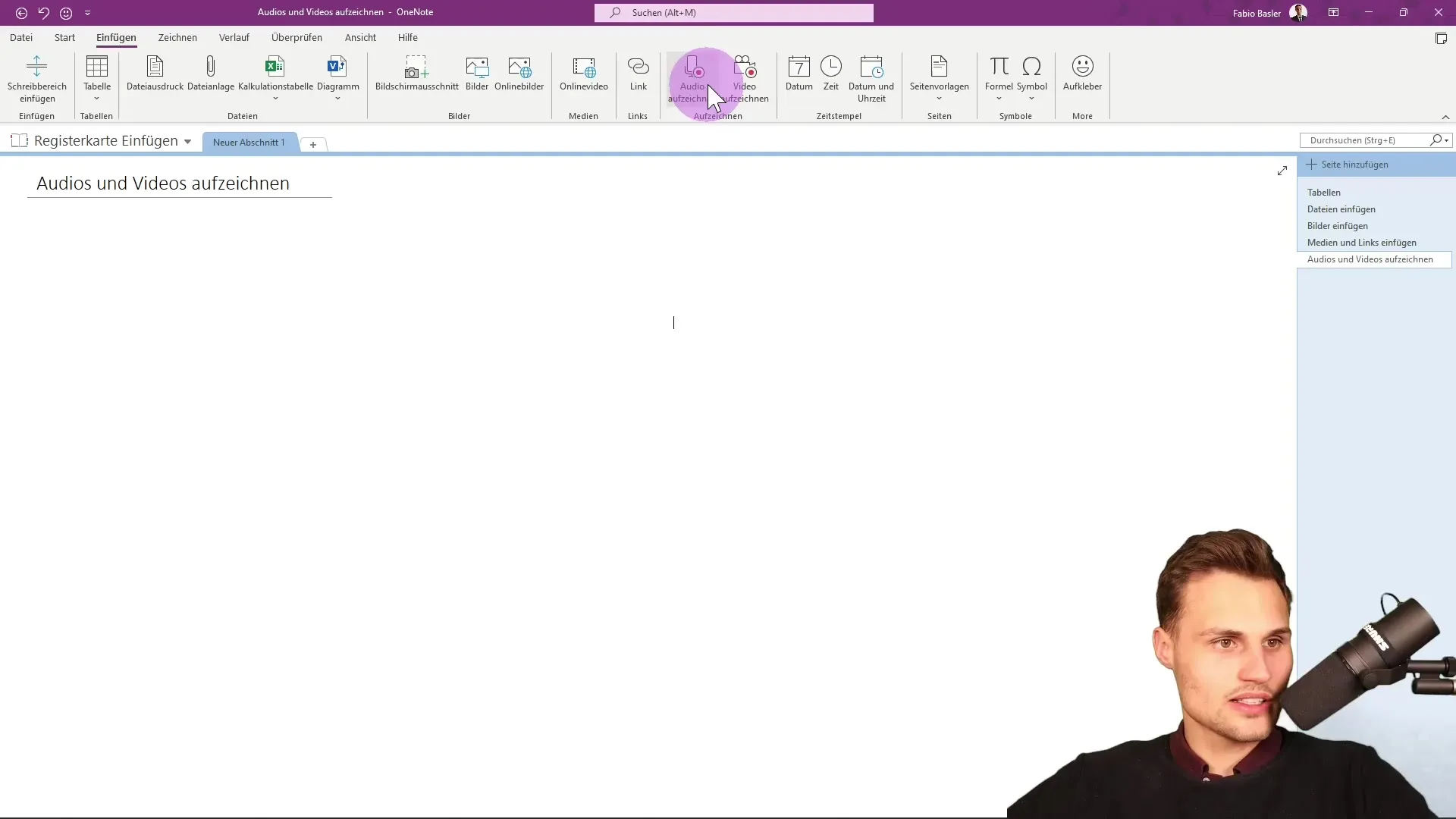
4. Grabación y control de la grabación de audio
Verás que la grabación de audio está en curso. Durante la grabación, tienes la opción de pausar o detener la grabación. El archivo grabado se guarda como MP3, el cual puedes reproducir en cualquier momento. Simplemente haz clic en el símbolo de reproducción para escuchar el archivo de audio.
5. Ajustes de audio adicionales
Si deseas ajustar tus configuraciones de grabación de audio, puedes regresar a las opciones bajo "Ajustes de audio y vídeo". Aquí tendrás la oportunidad de hacer más ajustes si es necesario.
6. Iniciar la grabación de vídeo
Ahora pasa a la grabación de vídeo. También puedes seleccionar la opción "Grabar vídeo" bajo el menú "Insertar". Asegúrate de elegir la cámara correcta antes de comenzar la grabación.
7. Transmisión en directo del vídeo
Una vez que hayas seleccionado la cámara correcta, podrás ver tu vídeo directamente. Realiza los ajustes necesarios para asegurarte de que todo esté configurado de manera óptima. Solo así podrás obtener la mejor calidad de tu vídeo más adelante.
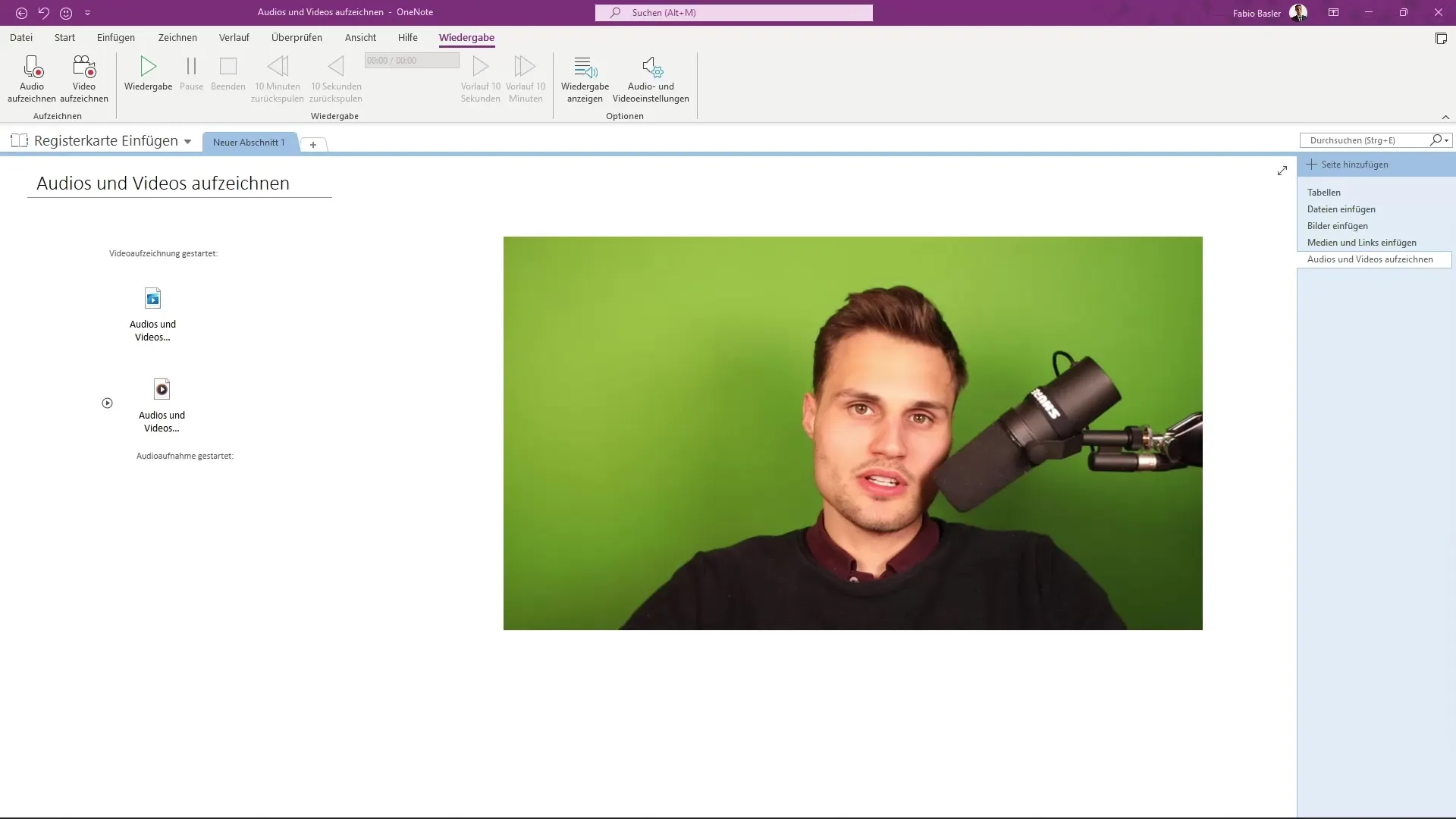
8. Guardar el vídeo
El vídeo grabado se guarda automáticamente como un archivo MP4. Este archivo puede ser visto, editado y usado si es necesario.
Resumen
En esta guía has aprendido cómo grabar eficazmente audios y vídeos en Microsoft OneNote. Has conocido los diferentes pasos para ajustar los dispositivos de grabación, iniciar las grabaciones y guardar los contenidos multimedia. Estas funciones amplían enormemente las posibilidades de OneNote y te ayudan a hacer tus notas más dinámicas.
Preguntas frecuentes
¿Cómo inicio una grabación de audio en OneNote?Navega a "Insertar", selecciona el grupo de comandos "Grabar" y luego "Grabar audio".
¿Cómo puedo gestionar la grabación después?Puedes pausar o detener la grabación y escuchar el archivo en cualquier momento con el símbolo de reproducción.
¿Qué formatos puedo usar para grabar vídeo en OneNote?Los vídeos se guardan en formato MP4 y son editables.
¿Puedo utilizar diferentes micrófonos para grabar audio?Sí, puedes elegir entre diferentes micrófonos, pero por favor usa solo uno a la vez.
¿Qué debo hacer si quiero cambiar mis ajustes de audio o vídeo?Dirígete a "Archivo" y luego a las opciones de "Ajustes de audio y vídeo" para hacer cambios.


